Wanneer je een foto van je iPhone doorstuurt, kan de ontvanger het bestand soms niet openen. Door het eerst omzetten van de (HEIC-)foto’s voorkom je dit probleem!
Lees verder na de advertentie.
Steun iPhoned
Je gebruikt een adblocker. Dat vinden we jammer, want advertenties hebben we nodig om onze artikelen gratis aan te bieden. Steun iPhoned door ons aan je whitelist toe te voegen. Alvast bedankt!
HEIC-foto’s omzetten naar JPEG
HEIC staat voor High Efficiency Image Container. Het is een bijgewerkte variant van HEIF (High Efficiency Image Format), van oudsher het Apple-bestandstype voor mobiele apparaten. Apple gebruikt HEIC voor HEIF-afbeeldingen.
HEIC-foto’s hebben een hogere beeldkwaliteit dan JPEG’s, maar nemen dankzij een geavanceerde compressietechnologie minder opslagruimte in beslag. Alleen kunnen HEIC-foto’s niet op elk systeem worden geopend. Dat kun je voorkomen door ze eerst om te zetten naar JPEG.
HEIC-foto’s omzetten op je iPhone
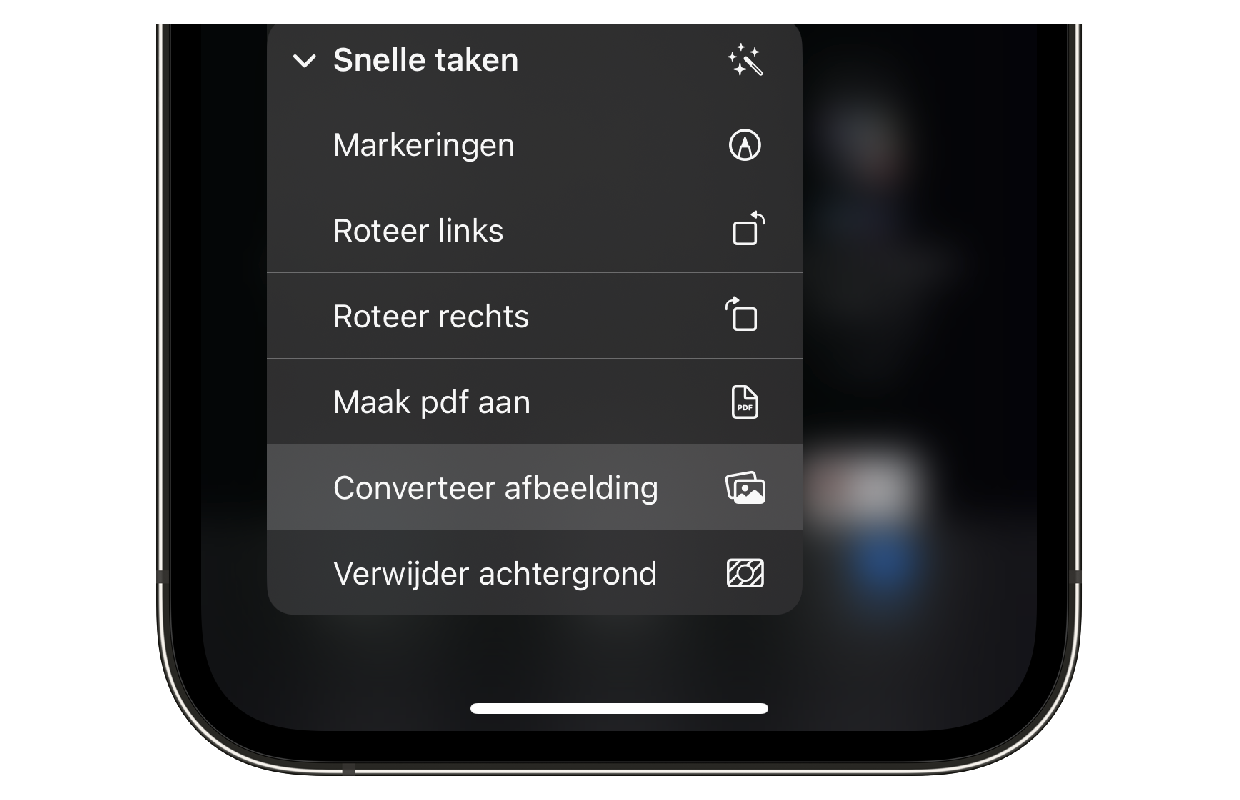
Je kunt de foto’s direct op je iPhone omzetten naar JPEG’s, maar dan moet je ze wel eerst opslaan in Bestanden. Dat doe je door op het icoontje voor delen te tikken en te kiezen voor ‘Bewaar in Bestanden’. Het omzetten zelf gaat dan als volgt:
- Druk lang op het betreffende bestand in de app Bestanden;
- Kies in het snelmenu voor ‘Snelle taken’;
- Tik op ‘Converteer afbeelding’.
Geef vervolgens het gewenste bestandsformaat en de gewenste grootte op. De foto wordt daarna opgeslagen.
Steun iPhoned
Je gebruikt een adblocker. Dat vinden we jammer, want advertenties hebben we nodig om onze artikelen gratis aan te bieden. Steun iPhoned door ons aan je whitelist toe te voegen. Alvast bedankt!
HEIC-foto’s omzetten op je Mac

Staat de betreffende foto op je Mac, dan kun je hem op de volgende manier omzetten naar JPEG:
- Klik met twee vingers op het HEIC-bestand;
- Kies voor ‘Snelle taken’;
- Klik op ‘Converteer afbeelding’.
Naast JPEG, kun je ook kiezen voor PNG en HEIF, en je kunt de grootte van het bestand bepalen. Vervolgens klik je nog op ‘Converteer naar JPEG’.
Alternatieve methode
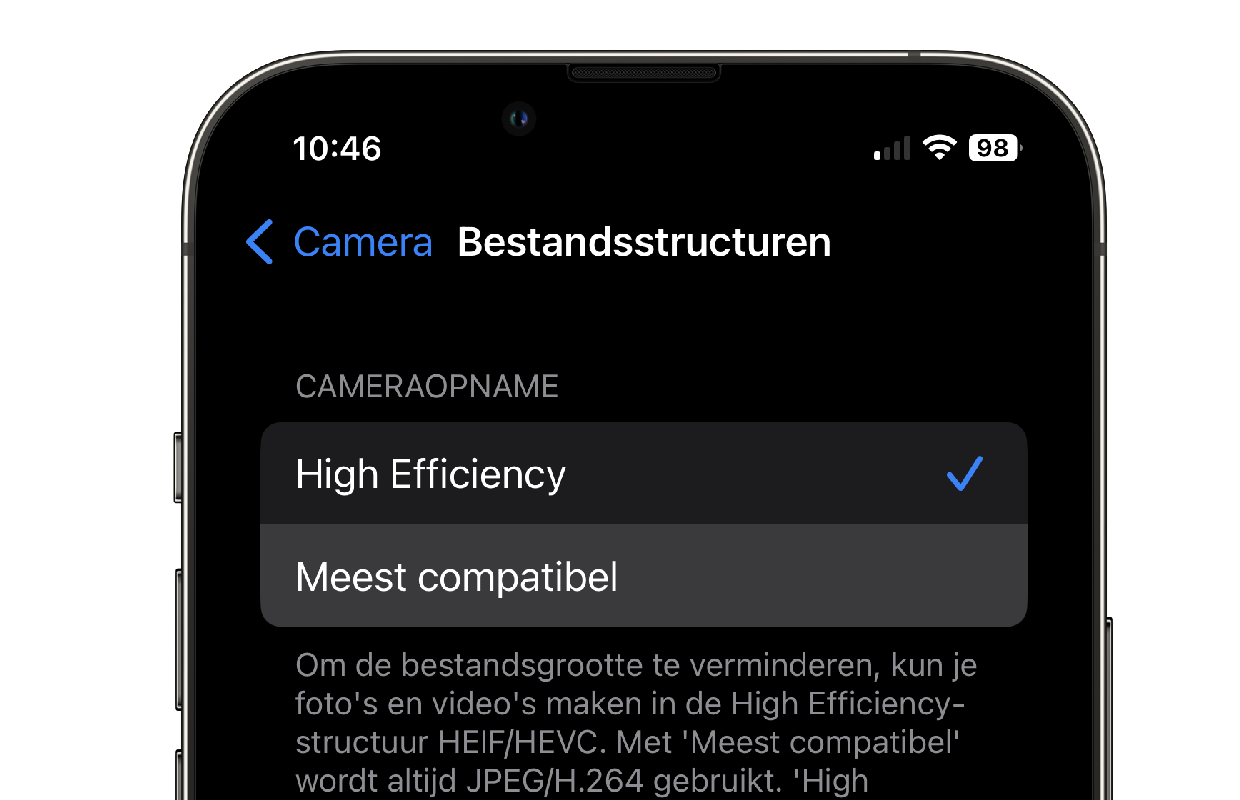
Loop je regelmatig tegen hetzelfde probleem aan en wil je niet elke keer eerst je foto’s gaan omzetten, dan is er ook een andere oplossing. Je kunt namelijk instellen dat je foto’s standaard niet in HEIC worden opgeslagen. Dit doe je op de volgende manier:
- Open de app Instellingen;
- Scrol naar beneden en tik op ‘Camera’;
- Tik op ‘Bestandsstructuren’;
- Activeer de optie ‘Meest compatibel’.
Je foto’s worden voortaan standaard opgeslagen als JPEG’s. Houd er wel rekening mee, dat je deze optie wel meer opslagruimte in beslag neemt.
Steun iPhoned
Je gebruikt een adblocker. Dat vinden we jammer, want advertenties hebben we nodig om onze artikelen gratis aan te bieden. Steun iPhoned door ons aan je whitelist toe te voegen. Alvast bedankt!